Apple Music de pe iPhone sau Mac poate fi controlat cu degetele, mouse-ul, tastatura sau vocea. Dar cu HomePod, ar fi bine să te obișnuiești să vorbești. În timp ce poți transmiteți muzică pe HomePod cu orice dispozitiv AirPlay, dacă doriți să controlați direct difuzorul, va trebui să vorbiți. Din fericire, puteți începe să practicați chiar acum. Siri are deja o grămadă de comenzi utile Apple Music pe care le puteți folosi, așa că să aruncăm o privire.
Siri și Apple Music
Siri este ideal pentru controlul aplicațiilor muzicale. Este mult mai ușor să spui „Joacă Africa de Toto ”, decât este să deschizi aplicația Muzică și să derulezi la Cele mai bune melodii din toate timpurile playlist sau pentru a căuta melodia dacă nu se află în biblioteca dvs. Ceea ce Siri nu este atât de bun este sări peste pistă și controlul volumului. El / ea o va face, dar atingerea unui buton este încă mult mai directă decât a spune „Hei Siri, mărește volumul”.
Comenzile Apple Music ale lui Siri funcționează pe HomePod, dar și pe iPhone, așa că data viitoare când ascultați cu AirPod-urile dvs., încercați aceste comenzi.
Redarea muzicii cu Siri și HomePod

Foto: Cultul lui Mac
Cea mai ușoară modalitate de a obține muzică este doar să spui „Hei Siri, cântă ceva muzică”. Siri se va supune, dar cine știe ce vei primi? Odată redat muzica iOS, puteți utiliza următoarele comenzi pentru a controla redarea:
- Joaca
- Pauză
- Stop
- Treceți înainte / înapoi
- Amestecă acest album
- Repetați acest album sau repetați această piesă și opriți repetarea.
- Activați shuffle, dezactivați shuffle
De asemenea, puteți deveni puțin mai specific. Încercați următoarele:
- „Hei Siri, cântă pop.”
- „Hei Siri, joacă pop din biblioteca mea.”
- „Hei Siri, joacă niște Toto.”
- „Hei Siri, joacă Beats One”.
Puteți obține, de asemenea, mult mai specific. De exemplu, îi puteți spune lui Siri să redea una dintre listele de redare după nume. Dacă numiți corect playlisturile, atunci acest lucru poate părea foarte natural. De exemplu, „Joacă-mi lista de redare Siesta”. Sau creați o listă de redare numită „Acea muzică care îmi place”, apoi spuneți-i lui Siri să „cânte acea muzică care îmi place”.
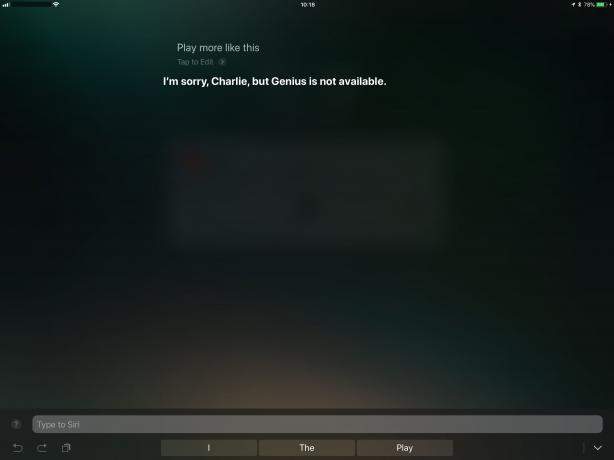
Foto: Cultul lui Mac
Dacă ascultați o piesă care vă place, obișnuiați să îi spuneți lui Siri să „Joace mai mult așa”. Apoi, ea ar face o listă de 50 de melodii cu muzică asemănătoare. Acesta a fost un mod fantastic de a crea și o listă de redare pentru a descoperi muzică nouă. Din păcate, această comandă a fost dezactivat cu iOS 10. Încercați și veți primi un răspuns de la Siri care vă spune că „Genius nu este disponibil”. Cu excepția cazului în care, se pare, nu utilizați iCloud Music Library. În acest caz, este posibil ca Genius să fie încă activ. Dacă acesta este cazul dvs., vă rugăm să ne informați.
Liste de redare Siri și HomePod
Atunci când creează liste de redare de genul acesta, Siri va extrage din toată Apple Music. Dar o puteți limita doar la Muzică din propria bibliotecă. Doar adăugați „al meu” la comenzile dvs. De exemplu, spuneți „Redați muzica mea pop” în loc de „Redați muzică pop” pentru a obține o listă de redare formată din propria dvs. muzică rock.
Sau puteți merge complet în cealaltă direcție și îi puteți spune lui Siri să redea un anumit post de radio. De exemplu, dacă doriți să aveți senzația că ați fost adormit cu amfetamine de două zile consecutive, încercați „Hei Siri, joacă radio radio”.
În cele din urmă, poți să iubești sau să-ți placă o melodie doar spunându-i lui Siri. Spune „Hei Siri, îmi place acest cântec” sau „Hei Siri, nu-mi place acest cântec” și îl va marca ca iubit sau neplăcut. Deoarece Apple a eliminat capacitatea de a iubi o piesă de pe comenzile muzicale ale ecranului de blocare, acesta este cel mai rapid mod de a iubi o piesă.
După cum am menționat, toate aceste comenzi Siri funcționează pe iPhone sau iPad, precum și pe noul dvs. HomePod

